您是否注意到照片或影片中嵌入了微妙的文字或徽標?嗯,這是浮水印!所以, 什麼是水印?這篇文章將回答這個問題!它將介紹其意義、用途和標準設計。此外,我們將指導您完成為照片和影片添加浮水印的簡單過程。繼續滾動以發現一切!
第 1 部分. 什麼是水印
水印是添加到文件、照片或圖像中的標記或設計。它是透明的,通常放置在材料的角落。水印的目的是識別材料的創建者並保護材料免遭未經許可的使用。
第 2 部分. 水印用途與常見設計
水印在數位內容中發揮著重要作用。他們保護您的創作並建立品牌知名度。在這裡,我們將探討水印的用途並分解水印設計。讓我們一起潛入並探索吧!
水印的用途
• 所有權和版權保護
水印用於聲明照片、藝術品或文件的所有權。它們作為視覺提醒,提醒您該內容屬於特定的人。它有助於防止未經授權的使用。
• 品牌識別
本公司使用浮水印來標記其圖像或文件。它有助於建立一致的視覺識別。除此之外,它還確保他們的材料被視為其品牌的一部分。
• 阻止未經授權的使用
可見水印的存在可以阻止人們未經許可使用或複製內容。它透過澄清材料受到保護來起到威懾作用。
• 促銷和行銷
水印也可用於促銷目的。例如,攝影師可能會在其網站或社交媒體訊息中添加浮水印。當圖像被分享時,它可能會變成一種行銷方法。
常見浮水印設計
• 標誌浮水印
許多公司普遍使用水印標誌。它強化了品牌形象並闡明了內容與特定品牌相關。
• 文字浮水印
這些水印通常包含文字。它們是創建者的姓名、版權符號或網站連結。它們通常被放置在圖像的一角。
• 對角線或平鋪浮水印
有些水印以對角線方式放置在內容上或以圖案平鋪。這使得在不扭曲材料整體外觀的情況下去除它們變得更加困難。
• 日期和時間戳
水印可以包括創建內容的日期和時間。它可以幫助追蹤版本或證明材料的原創性。
• 透明浮水印
水印通常是半透明的。它允許底層內容保持可見。這種透明浮水印不會分散影像或文件的主要焦點。
第 3 部分:如何製作自己的浮水印
Make Watermark 是您創造個人化浮水印的首選平台,可為您的作品增添專業氣息。您可以使用文字和徽標建立浮水印。此功能使您能夠選擇與您的內容互補的風格。您可以選擇您喜歡的字體、大小、顏色、透明度等。作為一個線上平台,Make Watermark 可以從任何具有網路連線的裝置存取。
步驟1使用網頁瀏覽器造訪「製作浮水印」的官方網站。
第2步點擊 免費製作浮水印 主介面上的按鈕。接下來,按 選擇文件 按鈕並選擇您的導入部分。然後,匯入您想要轉換為浮水印的照片。
第 3 步點擊 下一站 照片成功上傳後按鈕。 .
步驟4您有兩種建立浮水印的選項。這些是透過添加文字或添加徽標來實現的。
選擇 添加文字 透過文字建立浮水印的選項。請在下面輸入名稱、符號或網站鏈接 文本 盒子。根據您的喜好,您可以變更字體、顏色、大小、平鋪、不透明度等。
第 5 步點擊 下一步 按鈕繼續。接下來,點擊水印圖像。然後,按下「全部下載」按鈕儲存您建立的浮水印。
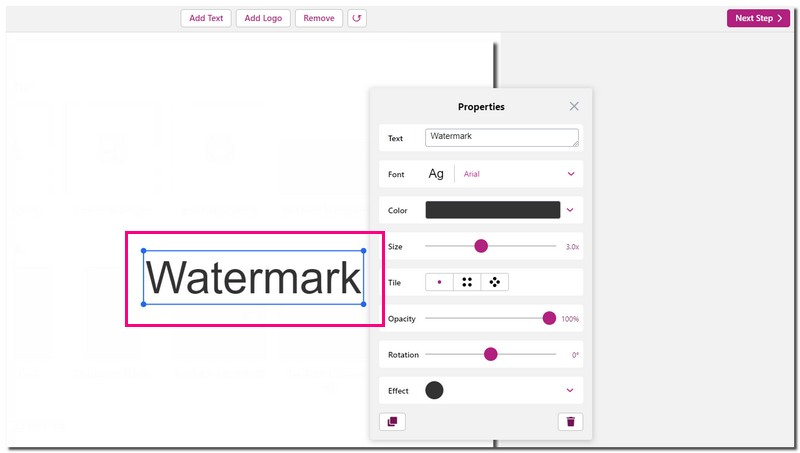
第 4 部分:如何為照片和影片添加浮水印
在您的照片或影片中嵌入浮水印就像為您的創作賦予獨特的簽名。它增加了專業性,同時防止未經授權的使用。本節將介紹為多媒體檔案添加浮水印的各種方法。讓我們一起踏上這段創意之旅吧!
1. 拍照
Fotor 是一個功能豐富的線上平台,旨在為照片添加浮水印徽標或文字。此功能允許進行自訂以符合您的特定品牌或偏好。它提供了大量的模板,並允許您更改字體、顏色等。在完成浮水印過程之前,您可以預覽帶有浮水印的圖像以確保它們符合您的期望。
步驟1使用網路瀏覽器造訪 Fotor 的官方網站。
第2步按 免費浮水印照片 按鈕。接下來,按 打開圖片 按鈕上傳要新增浮水印的圖像。
第 3 步選擇標題模板作為浮水印。接下來,根據您的喜好自訂浮水印的外觀、位置、大小和透明度。 .
步驟4打 下載 一旦您對輸出感到滿意,請點擊按鈕。將出現一個小視窗。請輸入檔案名稱並選擇格式和品質。完成後,將編輯後的影像儲存到本機檔案。
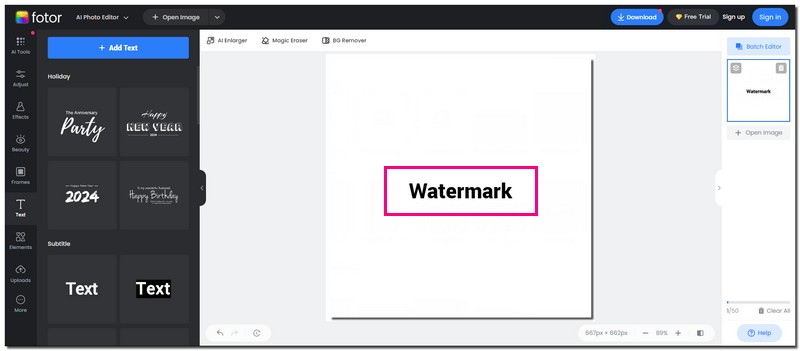
2. 至視頻
AVAide 視頻轉換 是適用於 Windows 和 Mac 作業系統的多功能且適合初學者的程式。它具有直覺的內建視訊浮水印功能。此功能可讓您將文字和圖像浮水印合併到影片中。您可以透過使用者友好的手動介面完全控制水印過程。它確保添加和定制的每一步都很簡單。它使所有技能水平的用戶都可以使用它。令人印象深刻,對吧?
此外,您可以透過一次添加多個浮水印來節省時間。 AVAide Video Converter 簡化了這個過程,讓您在一個影片中套用多個浮水印。該程式透過提供對水印添加過程的控制來增強您的能力。您可以根據需要進行更改。它確保最終結果符合您的期望。所以,現在就試試看吧!
步驟1從官方網站下載並安裝 AVAide Video Converter。完成後,運行該程式即可開始。
第2步導航到 工具箱 標籤。尋找 影片浮水印 從顯示的選項中選擇它。

第 3 步按下 (+) 按鈕將影片新增至程式。接下來,選擇 + 文字浮水印 或者 + 圖片浮水印,取決於您的喜好。
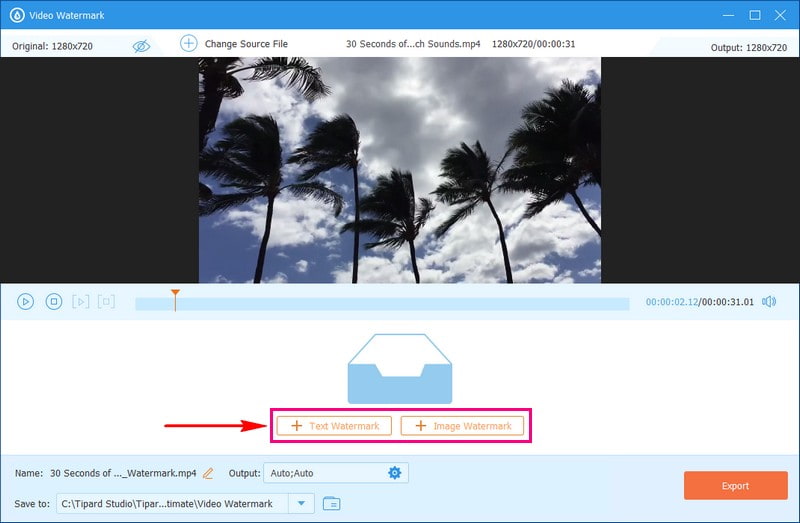
步驟4如果選擇+文字浮水印,預覽畫面上會出現一個選擇框。在文字方塊下輸入文字浮水印。您可以輸入您的姓名、符號、品牌、網站等。
根據您的喜好,選擇您想要的字體、樣式、顏色等。之後,將包含文字浮水印的選擇框移到您想要放置它的區域。
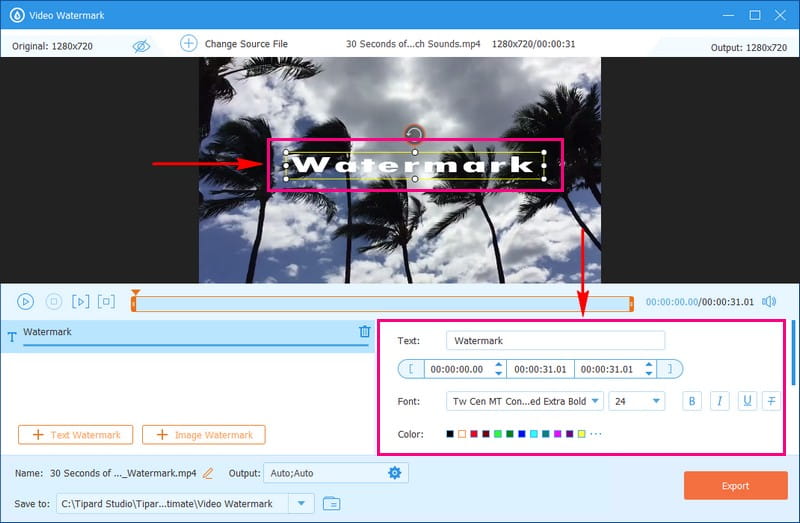
第 5 步一切設定完畢後,點擊 出口 按鈕開始為影片新增浮水印過程。
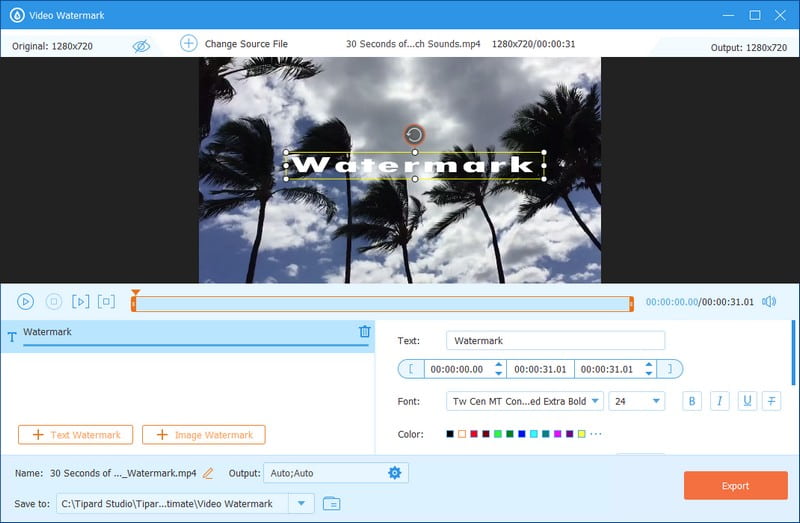
獎勵:最佳水印去除劑
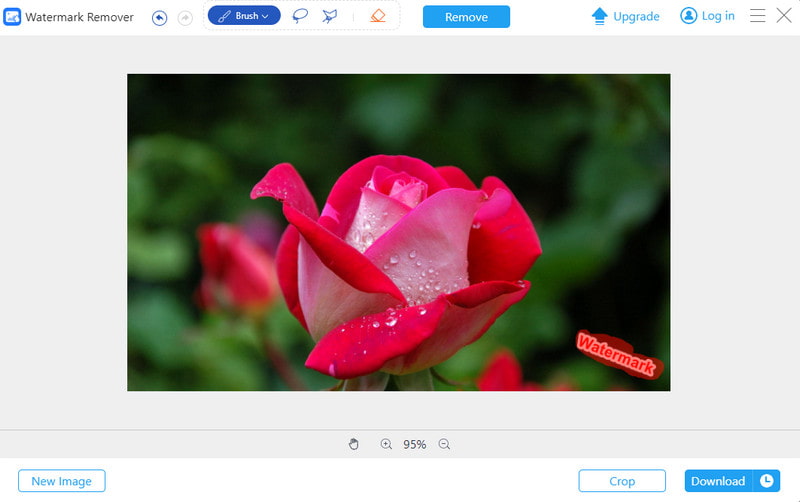
如果您想要最好的水印去除劑, AVAide 水印去除劑 是首選。不用擔心相容性; AVAide Watermark Remover 支援多種影像格式。
該平台使用創新技術來去除浮水印。它查看水印周圍的顏色。它自然地填充它們並與圖片的其餘部分融合。它擅長修復刪除水印時可能受到影響的小細節。因此,希望您的照片看起來仍然像以前一樣好。
AVAide Watermark Remover 不僅採用創新技術;它還使用硬體加速。它使水印去除速度更快。這意味著您可以在保持品質的同時快速獲得結果。
第五部分. 什麼是水印常見問題解答
什麼是好水印和壞水印?
良好的水印足夠明顯,可以防止誤用,而不會掩蓋主要內容。它融合得很好,增強了專業性。糟糕的水印太分散注意力了。它搶走了內容的焦點。
我應該在照片上哪裡添加浮水印?
水印的典型位置位於右下角。將其放置在任何角落都可以更輕鬆地進行裁剪。將水印置於中央,至少覆蓋影像30%,以進行有效保護。
有關於如何為照片添加浮水印的提示嗎?
將水印放在角落以避免分散注意力。大小事項;保持合理,因為較大的水印可能會讓人不知所措。
如何確保我的浮水印不會被輕易刪除?
將水印嵌入內容中。它使得在不損壞影像的情況下移除變得更加困難。
我可以使用什麼行動應用程式來加浮水印?
用於為照片添加浮水印的優秀行動應用程式包括 Salt Watermark 和 eZy Watermark Photos Lite。
我們關於如何為照片和影片添加浮水印的旅程到此結束!你已經發現了 水印的含義、用途和標準設計。 AVAide Video Converter 是您獲得無縫、高效的浮水印體驗的最佳選擇。它是在 Windows 和 Mac 上為影片添加浮水印的最佳平台。為什麼要等?立即安裝 AVAide Video Converter,為您的影片帶來專業的觸感!
您完整的視頻工具箱,支持 350 多種格式的無損轉換。



 安全下載
安全下載


